
應用場景
當前在電腦桌面上有2個文件夾“修改前”和“修改后”。“修改前”文件夾中存放了3張不同的圖片,圖片尺寸均為800*800像素;“修改后”文件夾為空文件夾。接下來我們想實現的效果是將“修改前”文件夾中的所有圖片大小一次性改為400*400像素,并全部存放于“修改后”文件夾中。

操作步驟
1.打開PS軟件,執行“文件”-“腳本”-“圖像處理器”命令,打開“圖像處理器”對話框。

2.在打開的“圖像處理器”對話框中,在“①選擇要處理的圖像”下面點擊“選擇文件夾”按鈕,選擇要修改的圖片所在的文件夾;

在“②選擇位置以存儲處理的圖像”下面點擊“選擇文件夾”按鈕,選擇修改尺寸后的圖片要存放的文件夾;
在“③文件類型”下面選擇“存儲為JPEG”ps設置a3尺寸是多少,根據需要設置圖像“品質”,這里設為“10”,同時勾選“調整大小以適合”,將圖像寬度“W”設為“400”像素,將圖像高度“H”設為“400”像素;
最后單擊對話框右上角的“運行”按鈕。
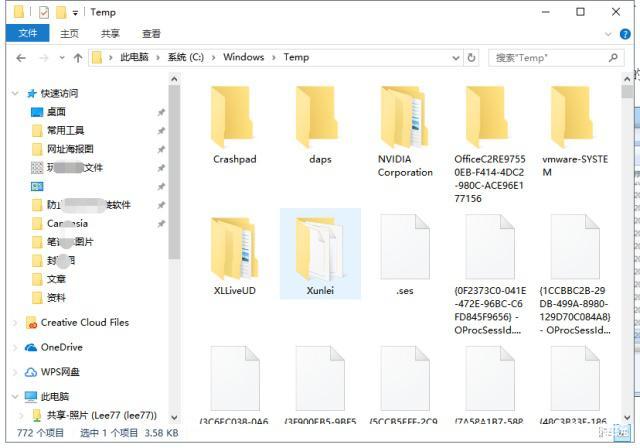
3.稍等片刻,PS軟件便會自動處理好所有的圖片。打開“修改后”文件夾,可以看見里面生成了一個“JPEG”文件夾,雙擊打開“JPEG”文件夾,可以看到修改尺寸后的所有圖片。選中圖片,可以在窗口下方的圖片信息中看到圖片尺寸已經變為“400×400”。
本文由@靜心辦公原創,歡迎關注ps設置a3尺寸是多少,一起學習更多辦公技能!#職場技能##頭條職場#